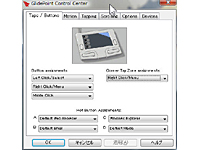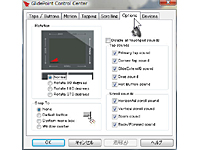|
|
|
 |
||||||||||||||||||||||||||||||||||
デスクトップでも“指先操作”を! FILCOの外付型タッチパッド |
||||||||||||||||||||||||||||||||||
|
指先のスライド操作でカーソルを動かす入力デバイスと言えば、ノートPCの「タッチパッド」がお馴染み。今回取り上げるのは、ノートPCで慣れ親しんだタッチパッドによる“指先操作”を、デスクトップPCでも実現できるダイヤテックの外付型タッチパッド「スマートトラック」シリーズだ。 ■ 配置場所を自在に選べる外付型タッチパッド
今回試用した「スマートトラックプロ(GP-415UB)」は、シリーズ最上位モデルに位置した製品。幅111.7mm、奥行き101.5mmの小ぶりなプラスチック製のボディに、静電式パッド部と4つのボタンが備わっている。マウスやマウスパッドのサイズや利用エリアと比較した場合、コンパクトなスペースで利用できるのが特徴だ。
タッチパッドと言えば、ノートPCのキーボード手前側に内蔵・固定されていることがほとんど。これに対し、スマートトラックプロではケーブル接続式の小型製品となり、配置に自由度がある点は見逃せない。これによって、ノートPCの内蔵タッチパッドのようにキーボードの手前に置いたり、マウスの代わりとしてキーボード右側に置いても良い。コンパクトさを活かし、机上スペースに応じた配置場所を自分なりに考えることができるだろう。 筆者の場合、タッチパッドは主に親指で操作することが多いが、キーボード右側に置いて右人差し指で操作する感覚はなかなか新鮮だった。マウス利用時は「肘から先」を動かすのに対して、本製品を利用する際は「手首から先」に力を入れる感覚、と言えば良いだろうか。どちらが好ましいかは判断が分かれると思うが、それぞれの利用シーンを比べてみるのも面白い。
カーソル操作を行うパッド部は非常に多機能で、上下左右の端には複数の機能が割り当てられている。右端では縦方向ページスクロール、左端ではズームイン・アウト、上端はブラウザの戻る・進む機能、下端は横方向ページスクロール、といった具合だ。 また右上角のエリアは「タップゾーン」となっており、このエリアを指で軽く叩けば、通常設定時にはマウス右クリックとして認識・動作する。触れてみるとわずかにザラついた表面処理が施されており、視線を外した状態でも指先の感触だけでタップゾーンかどうかを判断できる。なお、タップゾーン以外をタップした場合はマウス左クリックとして認識される。 外枠部には合計4つのボタンが設置されているが、手前側の2ボタンはそれぞれマウス左クリック・右クリックが割り当てられている。残る2つは機能が共通化されており、どちらを押しても標準ではホイールクリックになる。なお、左右で異なる機能を使うことはできない。
■ 専用ドライバでより多機能に
ちなみにカーソル操作用エリアとホットリンクの間には物理的な段差が設けられており、「カーソルを操作していたら、知らない間にホットリンクをタップしていた」という事態は起こりにくいと思われる。 なお、これらホットリンクのほか、スマートトラックプロの全機能を活用するには、付属CD-ROMから専用ドライバをインストールする必要がある。Windows標準ドライバでもカーソル操作といった主要な操作は可能だが、ページスクロール機能などを利用したい場合は専用ドライバのインストールをお勧めする。 専用ドライバをインストールすると、カーソルの移動速度調整、タップ機能やスクロール機能の有効・無効など、タッチパッド設定が可能になある。変わった点としては、製品使用時の向きを90/180/270度から選択できる項目が用意されている。通常であれば使用することはほとんどないと思われるが、設置場所を自由に選べる本製品ならではのオプションと言えそうだ。
ホットリンクをはじめとした各種ボタンには、「Home」「End」「PageUp」「PageDown」といった各種キーのほか、「Copy」「Paste」「Undo」「Maximize Window」などのOS操作、およびWebブラウザの呼び出しなどを割り当てられる。さらに「Create New Link」を選べば、設定値一覧に登録されていないファイルの実行やオープンも可能で、カスタマイズ性は十分と言える。 専用ドライバは日本語化されていないが、製品付属の説明書は日本語で記述されている。カスタマイズの範囲なども具体的に解説されているので、実用上はほぼ問題ないと思われる。また、製品情報サイトでダウンロードできるので、購入前に目を通すことも可能だ。 ■ ノートPC慣れした人におすすめ
一方、タッチパッドを内蔵した外付型キーボードも登場しているが、タッチパッド単体の製品はあまり例がない。自分好みのキーボードを選びつつ、タッチパッドを使いたい人にとっては有望な選択肢と言える。 気になるのは8980円という価格だろう。スマートトラックプロはシリーズ最上位製品ということもあるが、ワイヤレスマウス上位モデルに近い価格設定になっている。従って、自分が利用する際の利用シーンなどを判断しつつ、価格面が条件になる場合には下位モデルの「スマートトラックスタンダード(直販サイト価格7480円)」や「スマートトラックライト」(同、4980円)を検討してみるのも良いだろう。 ■ URL 製品情報 http://www.diatec.co.jp/products/det.php?prod_c=549 ダイヤテック http://www.diatec.co.jp/
(森田秀一) 2008/07/30 11:03 |
| BB Watch ホームページ |
| Copyright (c) 2008 Impress Watch Corporation, an Impress Group company. All rights reserved. |